Sut i gymharu dwy daflen waith mewn llyfr gwaith neu ddau lyfr gwaith ar gyfer gwahaniaethau yn Excel?
Fel y dangosir y screenshot isod, a ydych erioed wedi ceisio cymharu dwy daflen waith ar gyfer gwahaniaethau yn Excel? Mae'r erthygl hon yn mynd i ddangos dulliau i chi o gymharu dwy daenlen ar gyfer gwahaniaethau yn yr un ffeil Excel neu wahanol ffeiliau Excel yn Excel. Porwch am fwy o fanylion.

Cymharwch ddwy daflen waith ar gyfer gwahaniaethau mewn ffeil Excel â'r fformiwla
Tynnwch sylw at y gwahaniaethau rhwng dwy daflen waith â Fformatio Amodol
Cymharwch ddwy ddalen yn hawdd ar gyfer gwahaniaethau mewn ffeil Excel neu ddwy ffeil Excel
Cymharwch ddwy daflen waith ar gyfer gwahaniaethau yn yr un llyfr gwaith â fformiwla
Gan dybio bod gennych ddwy daenlen mewn ffeil Excel fel y dangosir isod. Ar gyfer cymharu'r colofnau gwerthu ar gyfer gwahaniaethau rhwng y ddwy ddalen hon a rhestru'r canlyniad o'i gymharu â thaflen newydd, gwnewch fel a ganlyn.

1. Creu taflen newydd i osod y canlyniad o'i gymharu, dewiswch gell wag (dyma fi'n dewis cell B5) yn y ddalen newydd, copïo a gludo'r fformiwla isod i mewn a phwyso'r fysell Enter. Daliwch ati i ddewis cell C2, llusgwch y ddolen llenwi i'r gell dde ac yna llusgwch i lawr i restru'r holl ganlyniadau a gymharwyd.
Fformiwla:
= OS (Taflen1! B5 <> Taflen2! B5, "Sheet1: "&Taflen1! B5& "VS. Sheet2: "&Taflen2! B5, "Match")
Nodiadau:
1). Yn y fformiwla, Sheet1 ac Sheet2 yw'r taflenni gwaith y byddwch chi'n eu cymharu â nhw.
2). B5 yw'r gell gyntaf o'i chymharu o'r ddau dabl. Newidiwch nhw yn ôl yr angen.

Gallwch weld y canlyniad fel y dangosir isod.

Cymharwch ddwy ddalen yn hawdd ar gyfer gwahaniaethau mewn ffeil Excel neu ddwy ffeil Excel:
Mae adroddiadau Dewiswch Yr Un Celloedd a Gwahanol cyfleustodau Kutools ar gyfer Excel yn gallu'ch helpu chi i gymharu dwy daflen waith yn hawdd ar gyfer gwahaniaethau mewn llyfr gwaith neu wahanol lyfrau gwaith. Dewisir yr holl wahaniaethau yn awtomatig ar ôl cymharu. Mae'n ddewisol tynnu sylw at y gwahanol gelloedd trwy ychwanegu lliw cefndir neu liw ffont fel y dangosir isod. Dadlwythwch a rhowch gynnig arni nawr! (llwybr am ddim 30 diwrnod)
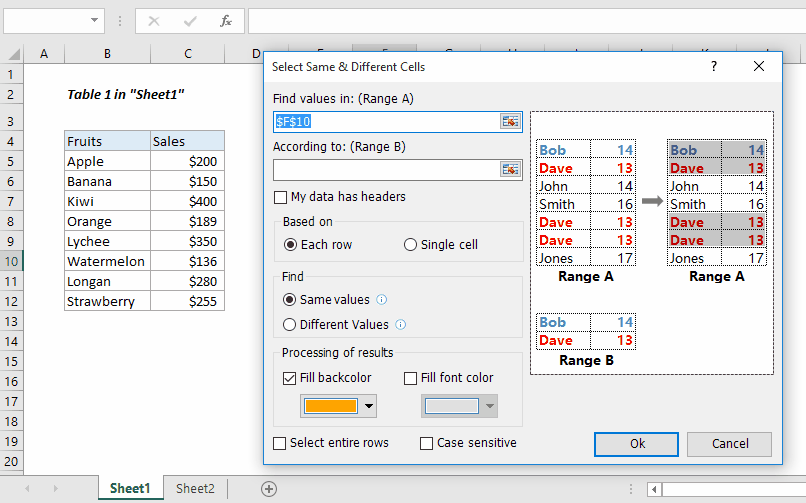
Tynnwch sylw at y gwahaniaethau rhwng dwy daflen waith â Fformatio Amodol
Ar ben hynny, gallwch chi dynnu sylw at bob cell sydd â gwahanol werthoedd mewn dwy daflen waith trwy ddefnyddio'r swyddogaeth adeiladu Excel - Fformatio Amodol.
1. Dewiswch y tabl cyfan yn y daflen waith y byddwch chi'n tynnu sylw at wahanol gelloedd gwerth ynddo (yn yr achos hwn, dwi'n dewis tabl 1 yn Nhaflen 1), ac yna'n galluogi'r Fformatio Amodol swyddogaeth trwy glicio Fformatio Amodol > Rheol Newydd O dan y Hafan tab. Gweler y screenshot:
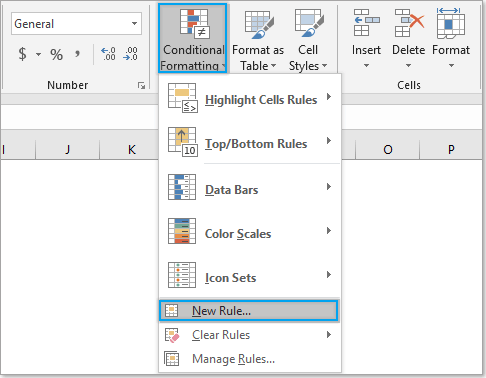
2. Yn y Rheol Fformatio Newydd blwch deialog, mae angen i chi:
- 2.1) Dewis Defnyddiwch fformiwla i bennu pa gelloedd i'w fformatio opsiwn yn y Dewiswch Math o Reol deialog;
- 2.2) Rhowch y fformiwla isod yn y Gwerthoedd fformat lle mae'r fformiwla hon yn wir blwch;
- 2.3) Cliciwch y fformat botwm i nodi lliw uchafbwynt ar gyfer y gwahaniaethau;
- 2.4) Cliciwch y OK botwm. Gweler y screenshot:
Fformiwla:
=B4<>Taflen2! B4
Nodyn:
Yn y fformiwla, B4 yw cell gyntaf yr ystodau cymharol. Sheet2 yw'r daflen waith y byddwch chi'n cymharu â hi.
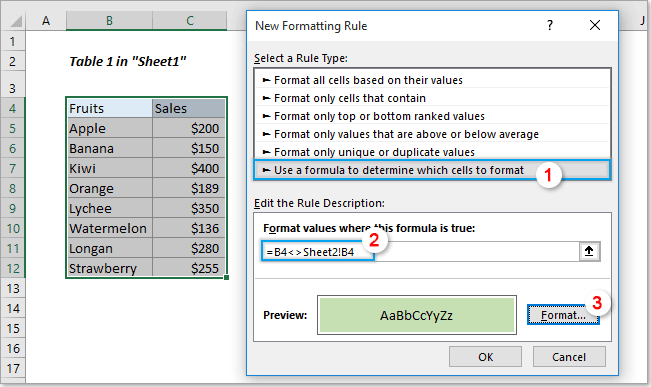
Nawr mae'r holl wahaniaethau yn nhabl 1 o'i gymharu â thabl 2 yn Nhaflen 2 yn cael eu hamlygu ar unwaith fel y dangosir isod.

Cymharwch ddwy ddalen yn hawdd ar gyfer gwahaniaethau mewn ffeil Excel neu ddwy ffeil Excel
Bydd yr adran hon yn cyflwyno'r Dewiswch Yr Un Celloedd a Gwahanol cyfleustodau Kutools ar gyfer Excel. Gyda'r cyfleustodau hwn, gallwch chi gymharu dwy daflen waith yn hawdd ar gyfer gwahaniaethau mewn ffeil Excel neu ddwy ffeil Excel yn ôl yr angen.
Cyn gwneud cais Kutools ar gyfer Excel, os gwelwch yn dda ei lawrlwytho a'i osod yn gyntaf.
1. Dewiswch y tabl cyfan yn y daflen waith y byddwch chi'n tynnu sylw at wahanol gelloedd gwerth ynddo (yn yr achos hwn, dwi'n dewis tabl 1 yn Nhaflen 1), ac yna cliciwch Kutools > dewiswch > Dewiswch Yr Un Celloedd a Gwahanol.

2. Yn y Dewiswch Yr Un Celloedd a Gwahanol blwch deialog, gallwch weld bod yr ystod tabl a ddewiswyd yn ei roi yn Dod o hyd i werthoedd yn y blwch, ewch ymlaen i:
- 2.1) Dewiswch yr ystod y byddwch chi'n ei chymharu â hi mewn taflen waith arall o lyfr gwaith cyfredol neu lyfr gwaith gwahanol yn y Yn ôl blwch;
- 2.2) Dewis Pob rhes yn y Yn seiliedig ar adran;
- 2.3) Dewiswch y Gwerthoedd gwahanol opsiwn;
- 2.4) Cliciwch y OK botwm. Gweler y screenshot:

Nodiadau:
1. Gwiriwch y Mae penawdau yn fy data os yw'r ystod a ddewiswyd yn cynnwys pennawd;
2. Gwiriwch y Llenwch backcolor neu Llenwch liw ffont opsiwn yn y Prosesu canlyniadau adran i wrthbwyso'r gwahaniaethau gyda lliw cefndir penodol neu liw ffont yn ôl yr angen.
Nawr mae'r holl wahaniaethau yn Nhabl 1 o Daflen 1 yn dewis neu'n tynnu sylw yn syth ar ôl cymharu â Thabl 2 yn Nhaflen 2. Gweler y screenshot:

Os ydych chi am gael treial am ddim (30 diwrnod) o'r cyfleustodau hwn, cliciwch i'w lawrlwytho, ac yna ewch i gymhwyso'r llawdriniaeth yn ôl y camau uchod.
